För användare operativsystem OS X, brygga är ungefär samma sak är SnabbstartSite (eller Aktivitetsfältet fältet~~POS=HEADCOMPregelverket) för användare Windows. Dessutom kan det vara anpassat cu genvägar för olika tillämpningar eller mappar beroende på dina önskemål. Tyvärr (i motsats till systemet iOS), docka i OS X inte kommer med alternativet återställ den till dess inställningar default. Om du använder Mac OS X och du vill återställa standardinställningar (inklusive genvägar default) gå dockan av olika skäl (det blev för trångt, många genvägar inte fungerar etc), kan du göra det genom att följa instruktionerna nedan.
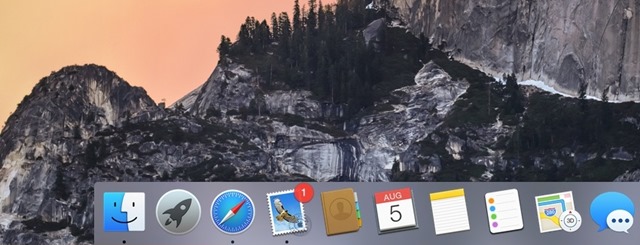
Hur du återställer OS X-dockan till inställningar default?
- öppna verktyget Terminal (Typ: terminal in Spotlight eller öppna Finder> Applikation> Verktyg> Terminal)
- Öppna först typ kommandofönstret default ta bort com.apple.com och tryck på Retur att exekvera
- skriv sedan kommandot killall Dock och tryck på knappen igen Retur för att starta om dockan
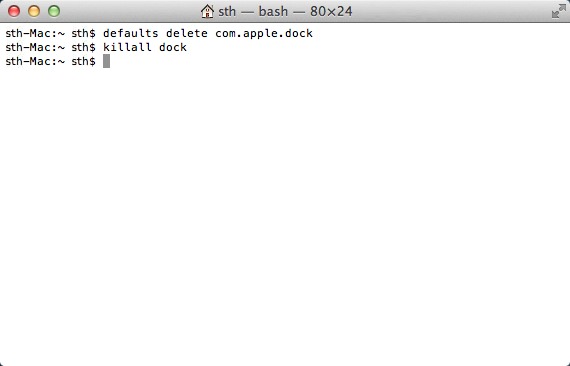
När du använder ovanstående kommandon, kommer du att märka att dockan i ditt OS X-system har återställts till inställningarna default (Inställningar som det kom direkt efter installation av systemet).
Obs! Om du har avinstallerat något program default från OS X som ursprungligen hade en genväg i dockan kommer dockan att visa en "?" istället efter återställning. Om du vill installera om programmet klickar du på? Om inte, tar du bara bort respektive skylt från dockan.
STEALTH SETTINGS - Hur man återställer dockan till default settings i OS X